2.Buat garis pada setiap sudut segitiga agar lebih rapih dalam pembuatan
logo mitshubisy dan duplikat segitiga tersebut sebanyak 3 , atur
duplikat tersebut dengan memilih “Arrange → Transformations → Rotate” pada pilihan “Rotation” masukkan nilai “120” untuk menduplikat gambar (lihat gambar dibawah) kemudian tekan tombol “Apply To Duplicate”;
3.Blok semua gambar dan untuk memotong sehingga membentuk logo mitsubishi klik perintah “Trim” kemudian “Delete” segitiga yang tidak perlu;
4. Setelah di potong("TRIM") dan beri warna. Logo mitsubishi sudah selesai dibuat lihat gambar dibawah ini;

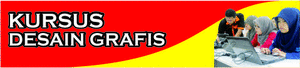

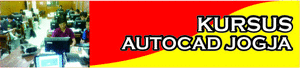
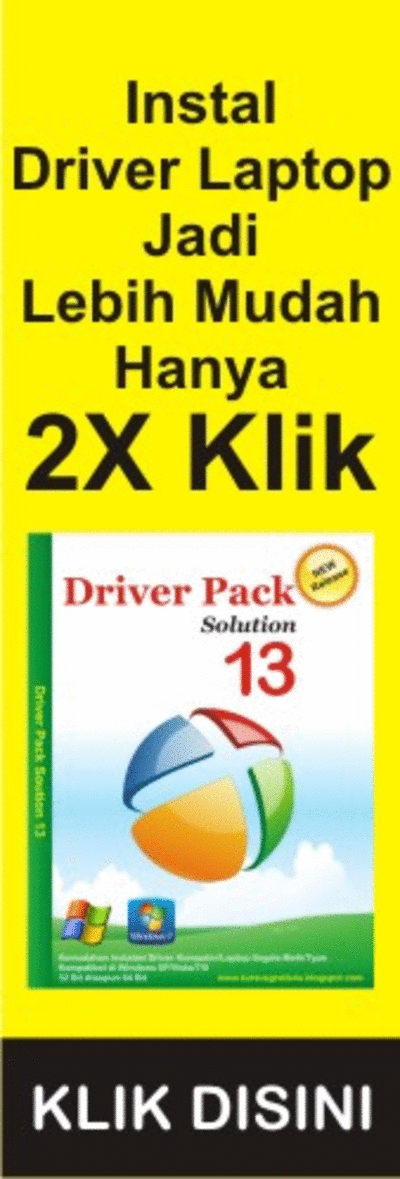

















0 komentar:
Post a Comment